google浏览器插件安装失败排查教程
发布时间:2025-07-19
来源:Chrome官网

1. 检查网络连接:确保设备已正常连接到互联网,可尝试访问其他网站以验证网络是否通畅。若网络不稳定或中断,可能导致插件下载安装失败。若网络不佳,可尝试重启路由器或切换到其他网络环境后再进行安装。
2. 查看浏览器版本与插件兼容性:进入浏览器设置的“扩展程序”页面,点击“打开详细信息”,查看已安装的插件是否与当前Chrome版本兼容,若不兼容,可更新插件或更换其他类似功能的兼容插件。
3. 清理浏览器缓存和数据:打开Chrome浏览器,点击右上角的三个点菜单按钮,选择“更多工具”,然后选择“清除浏览数据”。在弹出的窗口中,选择需要清除的数据类型,如缓存的图片和文件、Cookie及其他网站数据等,还可以选择时间范围,通常建议选择“全部时间”以确保彻底清除所有相关数据。点击“清除数据”按钮,等待浏览器清除数据并重启。
4. 检查插件文件完整性:若插件是从官网下载的,可重新下载安装包,确保下载过程中没有出现错误或中断。如果是通过其他方式获取的插件文件,如邮件附件或他人传输,需确认文件是否完整且未被损坏。对于压缩包形式的插件文件,要确保解压过程顺利,没有出现解压错误。
5. 查看浏览器错误提示:当安装插件失败时,Chrome浏览器通常会给出错误提示信息。仔细阅读这些提示内容,它们可能会指明具体的安装失败原因,如权限不足、文件格式不支持、缺少依赖项等。根据错误提示的线索,有针对性地解决问题。例如,若提示权限不足,可检查操作系统的用户权限设置,确保当前用户有足够的权限进行插件安装操作;若提示文件格式不支持,可尝试更换插件的文件格式或重新下载正确格式的插件。
6. 暂时关闭安全软件:部分安全软件可能会误将插件安装过程中的某些操作视为风险行为而进行拦截。可尝试暂时关闭杀毒软件、防火墙等安全工具,然后再次进行插件安装。但需要注意的是,关闭安全软件可能会使系统暂时处于一定的安全风险中,因此在完成插件安装后,应及时重新开启安全软件,并对系统进行全面扫描,以确保系统安全。
Google Chrome插件用户体验优化的核心策略
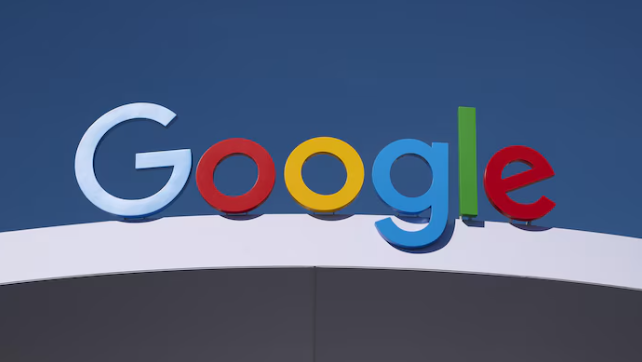
针对Google Chrome插件的用户体验,本文总结核心优化策略,包括界面设计、交互流程及性能调优,帮助开发者打造更友好的插件产品。
google浏览器插件性能分析与优化技巧
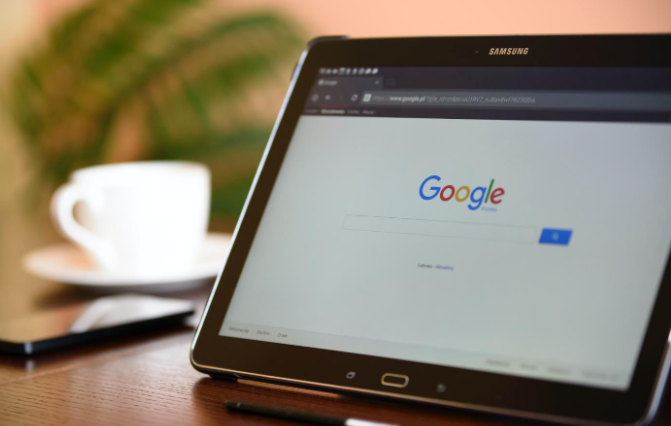
介绍如何分析和优化Google浏览器插件的性能,帮助开发者提升插件的运行效率和浏览器性能。
Google浏览器下载插件权限设置详解
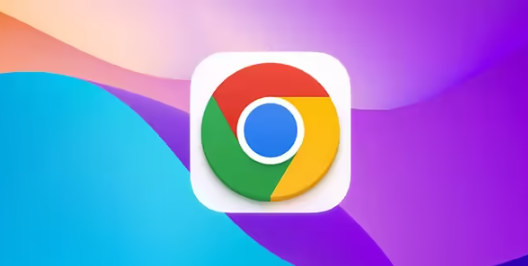
Google浏览器下载插件权限设置详解,指导合理管理扩展权限,提升浏览器安全与稳定性。
Chrome浏览器下载安装全流程操作经验分享

Chrome浏览器下载安装有完整流程,用户通过经验分享可掌握关键步骤。结合解析方法,能避免问题并提高成功率。
谷歌浏览器视频播放卡顿原因及提升方法

多方面分析视频播放卡顿的成因,针对性提升谷歌浏览器视频流畅度,优化观看体验。
Chrome浏览器标签管理创新方法

分享Chrome浏览器标签管理的创新方法,帮助用户高效组织和管理大量标签页,提升浏览体验和工作效率。
